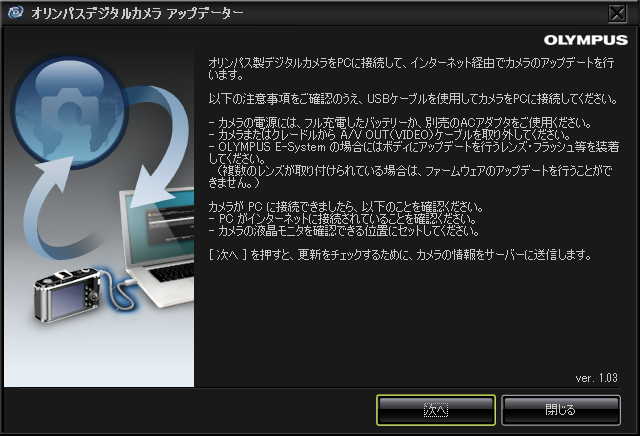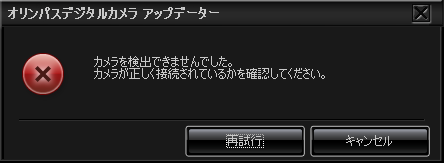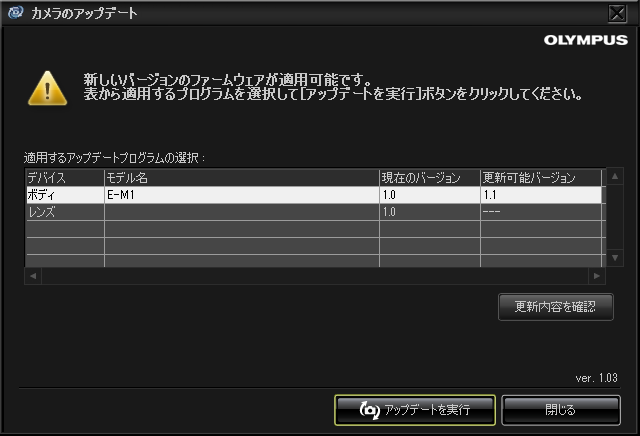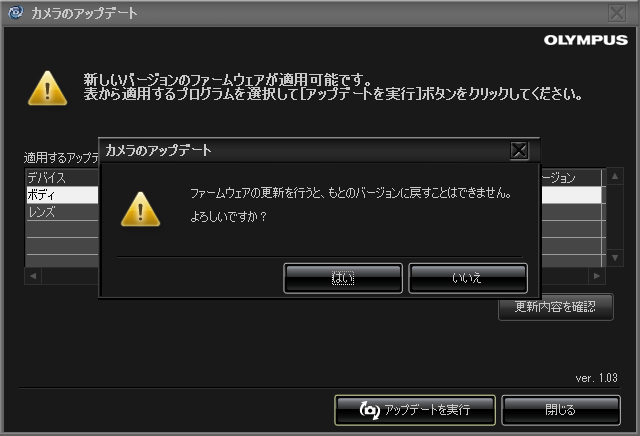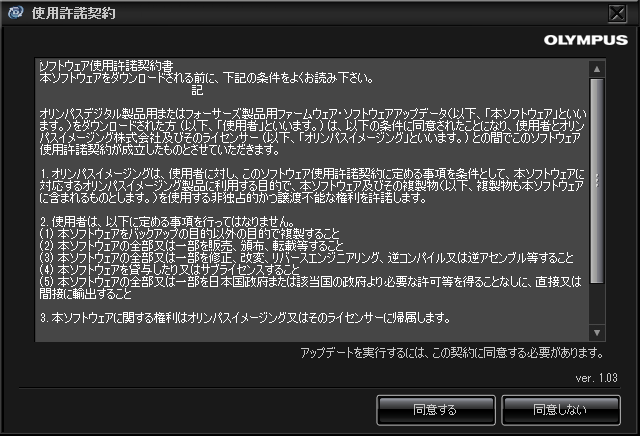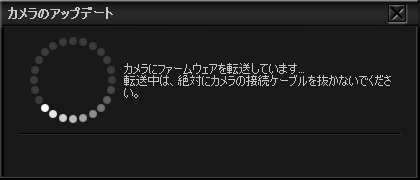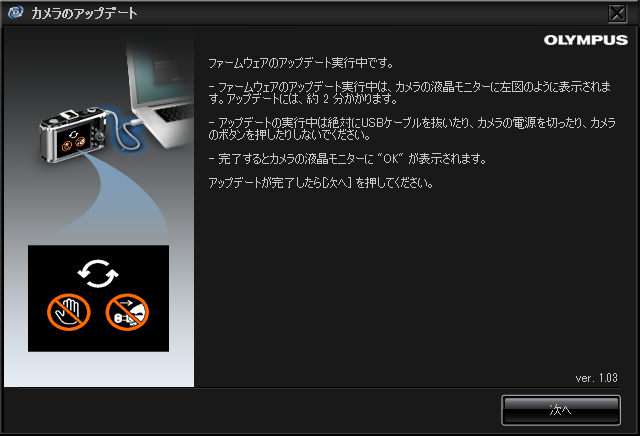OLYMPUS OM-D E-M1 のファームウェアを更新する
OLYMPUS OM-D E-M1 のファームウェアを更新します。
事前準備
オリンパスデジタルカメラアップデータをPC(WindowsまたはMac)にインストールします。インストール手順は
こちらを参照してください。
アップデート手順
E-M1の接続
E-M1とPCを付属のUSBケーブルで接続します。

E-M1の電源を入れます。PCに認識されるとE-M1のモニタに接続モード選択画面が表示されます。[ストレージ]を選択し、E-M1本体のOKボタンを押します。

オリンパスデジタルカメラアップデータによるアップデート
オリンパスデジタルカメラアップデータを起動します。下図のウィンドウが表示されます。[次へ]ボタンを押します。
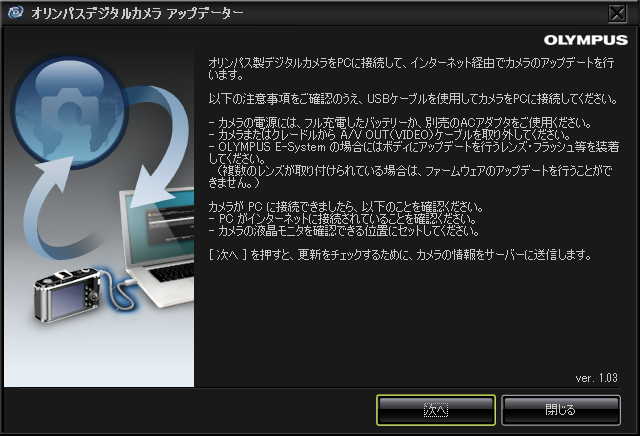
E-M1(カメラ)が接続されていない場合は下図のエラーが表示されます。
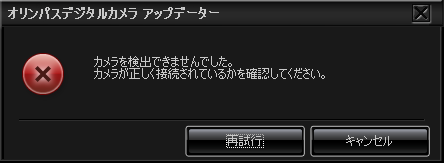
E-M1が接続されている場合はファームウェアの確認が行われます。アップデートがある場合は下図の画面が表示されます。[更新可能バージョン]に新しいファームウェアのバージョンが表示されます。ウィンドウ下部の[アップデートを実行]ボタンを押します。
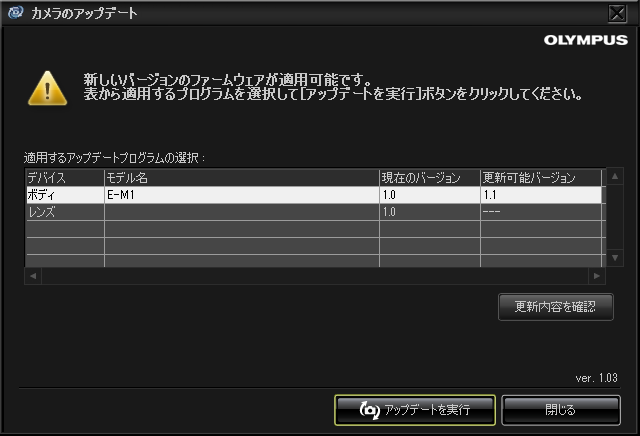
ファームウェアの更新をすると、元のバージョンに戻せない旨のワーニングが表示されます。[はい]ボタンを押して続行します。
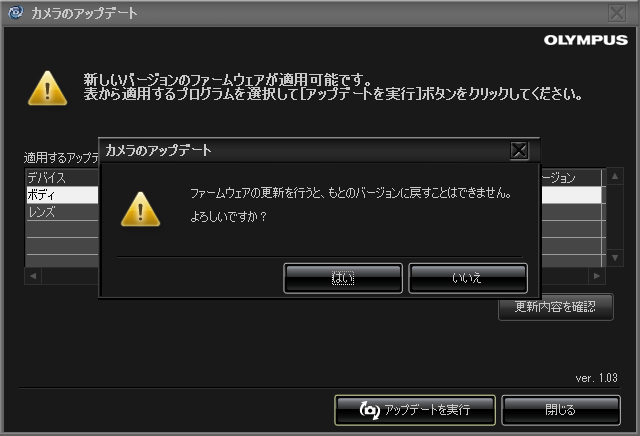
使用許諾契約ウィンドウが表示されます。[同意する]ボタンを押します。
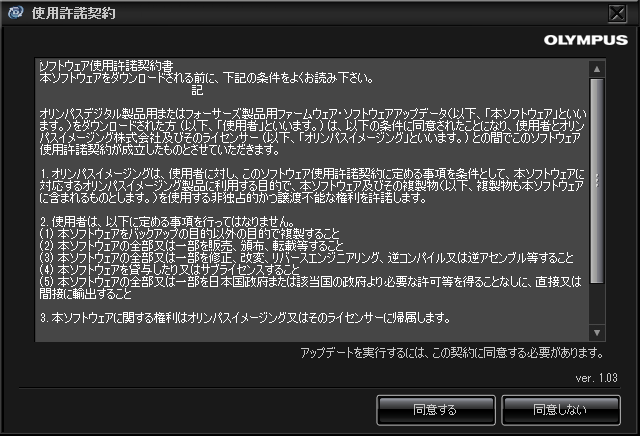
ファームウェアの転送が始まります。
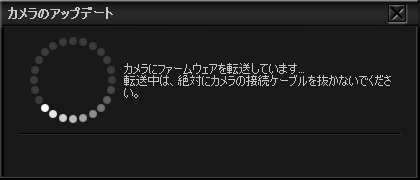
転送後ファームウェアのアップデートが始まります。[次へ]ボタンを押します。
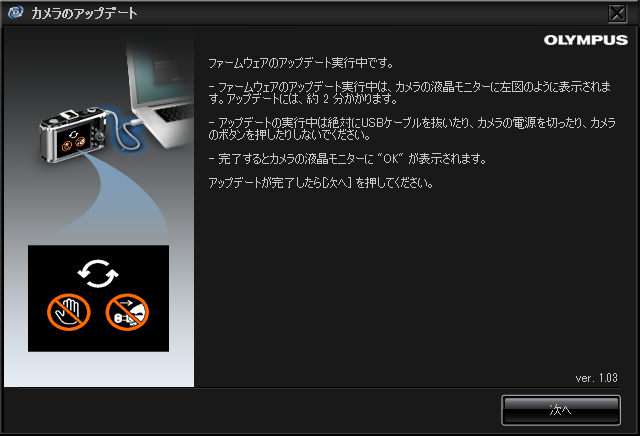
本体のモニタにアップデート中の画面が表示されます。

アップデートが完了すると[OK]のメッセージが表示されます

[閉じる]ボタンを押してアップデータを終了します。

設定画面のバージョンを確認します。ファームウェアのバージョンが上がっていることが確認できました。

以上でファームウェアのバージョンアップができました。
著者
iPentec のライフスタイルコンテンツとトラベルコンテンツの担当。
北欧デザインに囲まれた生活とミニマリストに憧れるも、なかなか部屋の物が減らせない。